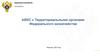Похожие презентации:
Федеральное казначейство. Формирование позиций плана закупок
1.
Федеральное казначействоФормирование
позиций плана закупок
и плана закупок
saratov.roskazna.ru
2.
Федеральное казначействоroskazna.ru
Переход к позициям плана закупок
!
Переход к списковой форме позиций плана закупок осуществляется через пункт меню «Управление закупками»,
вкладка «Формуляры» - «Планирование» - «План закупок» - «Позиции плана закупок».
Для выбора доступны позиции плана закупок по группам видов расходов 200, 300 и 400.
2
3.
Федеральное казначействоroskazna.ru
Списковая форма позиций плана закупок
!
Набор элементов управления на панели зависит
от выбора позиции плана закупок и ее статуса
3
4.
Федеральное казначействоroskazna.ru
Элементы управления для работы с позициями плана закупок
«Создать». При нажатии отобразится формуляр
карточки позиции плана закупок типа 200 (300, 400)
для создания новой позиции
«Редактирование». При нажатии осуществляется
открытие выбранной карточки для редактирования.
Кнопка доступна при выборе только одной карточки
в статусе «Черновик»
«Создать на основе КУЗ». При нажатии
предоставляется пользователю окно выбора года
размещения извещения плана закупок и далее окно
выбора карточки укрупненной закупки (КУЗ)
«Просмотр». При нажатии осуществляется открытие
ППЗ без возможности ее редактирования
«Массовое формирование ППЗ из КУЗ».
При нажатии предоставляется пользователю окно
выбора КУЗ, которые можно включить в позиции
плана закупок (ППЗ)
«Удалить». Удаление без возможности
восстановления позиций, которые имеют статус
«Черновик»
«Обновить список позиций плана закупок»
«Отправить на согласование». Доступна для ППЗ
в статусе «Черновик» и с заполненной вкладкой
«Лист согласования»
«Взять позицию плана закупок в работу».
При нажатии на кнопку текущая версия карточки
переводится в статус «Черновик» (доступно для
направленных на согласование, но не утвержденных
или отказанных)
«Согласовать». Доступна в фильтр-папке
«Позиции плана закупки на согласовании»
«Печать документа». Доступна, при условии выбора
одного документа из списка
«Внести изменения». При нажатии на кнопку
создается новая версия документа в статусе
«Черновик»
«Печать списка документов». Кнопка активна,
если выбрано несколько позиций из списка
«Утвердить». Доступна в фильтр-папке
«Позиции плана закупки на утверждении»
4
5.
Федеральное казначействоroskazna.ru
Варианты создания позиций плана закупок
1. Создание ППЗ в «ручном»
режиме. Требуется
заполнение вкладок
«Основные сведения»,
«Объем финансового
обеспечения» и «Лист
согласования»
!
2. ППЗ создаются на основании
3. Возможно массовое
созданных и утвержденных
карточек укрупненных закупок.
После нажатия отображается
окно «Планируемый год
размещения извещения» и окно
выбора карточки укрупненной
закупки. Поля из карточки
укрупненной закупки
заполняются автоматически,
остальные поля заполняются
вручную.
формирование ППЗ на
основании нескольких
утвержденных карточек
укрупненных закупок.
Поля из карточек
укрупненных закупок
заполняются автоматически,
остальные заполняются
вручную.
Варианты 2 и 3 являются приоритетными по отношению к варианту 1, так как при
создании ППЗ на основе КУЗ, практически все данные подтягиваются автоматически и
нет необходимости их повторного ввода при наличии утвержденных КУЗ
5
6.
Федеральное казначействоroskazna.ru
Создание позиции плана закупок в «ручном режиме».
Заполнение вкладки «Основные сведения»
1
1
1
2
2
!
Разделы «Общая информация о закупке»
и «Сведения о государственном
заказчике»
заполняются автоматически
4
при создании и дальнейшем сохранении
документа. Поле «Порядковый номер для
ИКЗ» может быть скорректировано.
В разделе «Сведения о закупках
государственного заказчика»
подлежат заполнению либо выбору
из справочника следующие поля: «Тип
закупки», «Наименование объекта
закупки», «ОКПД2 для ИКЗ». Поле
«Описание позиции плана закупок»
обязательным не является
Если в закупке предполагается использовать несколько кодов ОКПД, необходимо отметить
флажком поле «Закупка содержит несколько ОКПД». После этого в поле «ОКПД2 для
ИКЗ» автоматически проставляется значение «00.00»
6
7.
Федеральное казначействоroskazna.ru
Заполнение поля «Тип закупки»
1
1
Для всех конкурентных закупок, и закупок по которым размещается извещение об осуществлении закупки,
в поле «Тип закупки» выбирается значение «Закупка».
Для указания «особых» закупок, указываемых одной строкой и осуществляемых в соответствии с пунктом 7
части 2 статьи 83 и пунктами 4, 5, 26, и 33части 1 статьи 93 Федерального закона от 05.04.2013 № 44-ФЗ, из
справочника выбирается соответствующее «особой» закупке значение.
7
8.
Федеральное казначействоroskazna.ru
Заполнение вкладки «Основные сведения»
1
1
Поля «Сведения о технической
сложности, инновационности
и специальном характере
укрупненной закупки»
и «Требуется общественное
обсуждение» не являются
обязательными. Их заполнение
возможно при установлении
соответствующих признаков.
1
8
9.
Федеральное казначействоroskazna.ru
Заполнение вкладки «Объем финансового обеспечения»
1.1.
1
2
2
1
2
Раздел «Объем финансового обеспечения на осуществление закупки» заполняется путем нажатия на кнопку
«Добавить новую строку» и заполнения данных:
- планируемого года размещения извещения;
- КБК;
- дополнительного аналитического признака (1.1. выбор записи из справочника «Дополнительный аналитический признак»);
- суммы финансового обеспечения в соответствующем году.
Разделы «Объем финансового обеспечения на осуществление закупки, группировка по планируемым годам
размещения» и «Объем финансового обеспечения на осуществление закупки, группировка по КБК» заполняются
автоматически на основании данных раздела «Объем финансового обеспечения на осуществление закупки»
9
10.
Федеральное казначействоroskazna.ru
Заполнение вкладки «Объем финансового обеспечения»
!
При заполнении раздела «Объем финансового обеспечения на осуществление закупки»
набор полей зависит от выбора признака:
1
1
закупки зарубежного аппарата федерального государственного заказчика
2
закупки в сфере информационно-коммуникационных технологий (КВР 242)
2
11.
Федеральное казначействоroskazna.ru
Заполнение вкладки «Обоснование закупок»
!
Вкладка «Обоснование закупок» заполняется в разрезе государственной
программы, мероприятия государственной программы, ожидаемого результата
реализации мероприятия государственной программы и обоснования
соответствия объекта закупки мероприятию государственной программы
12.
Федеральное казначействоroskazna.ru
Заполнение вкладки «Обоснование закупок»
1
1
2
1
2
Раздел «Нормативно-правовые (правовые) акты, устанавливающие требования к отдельным видам
товаров, работ и услуг (в том числе предельные цены товаров, работ и услуг) и (или) к определению
нормативных затрат (ст. 19 Закона № 44-ФЗ)» заполняется путем выбора данных из справочника,
после нажатия на кнопку «Добавить новую строку». Полное наименование НПА
возможно указать вкучную
Документы, обосновывающие закупку, могут быть прикреплены в разделе «Документы для
обоснования закупок», путем нажатия на кнопку «Добавить вложение» (в ЕИС не передаются)
12
13.
Федеральное казначействоroskazna.ru
Заполнение вкладки «Лист согласования»
1
3
2
4
На вкладке «Лист согласования», блок «Согласующие» заполняется в случае необходимости согласования карточки и
не является обязательным. Для выбора согласующих необходимо:
1
установить признак «Требуется согласование»
2
нажать кнопку «Добавить новую строку»
3
Выбрать согласующего из справочника. В случае выбора более одного согласующего:
- при параллельном согласовании указываются одинаковые значения Этапа, Кода и Порядкового номера,
- при последовательном – различные в соответствии с необходимой последовательностью
4
Для включения утверждающего, в блоке «Утверждающий» необходимо выбрать пользователя из справочника
сотрудников организации, уполномоченных на утверждение. Указание утверждающего является обязательным.
13
14.
Федеральное казначействоroskazna.ru
Проверка и сохранение позиции плана закупок
1
2
1
Для проверки на корректность заполнения ППЗ используется кнопка -
2
Для сохранения ППЗ необходимо воспользоваться одной из кнопок:
- «Сохранить изменения»
- «Сохранить изменения и закрыть окно»
14
15.
Федеральное казначействоroskazna.ru
Отправка на согласование позиции плана закупок
1
1
После успешной проверки и сохранения документа ППЗ станет доступной
кнопка «Отправить на согласование», для отправки документа
на согласование и утверждение
15
16.
Федеральное казначействоroskazna.ru
Согласование и утверждение позиции плана закупок
!
Переход к формам
согласования
и утверждения
позиций плана закупок
осуществляется
через пункт меню
«Управление
закупками»,
вкладка «Формуляры»
- «Планирование»
- «ПЛАН ЗАКУПОК»
- «Мои документы»
16
17.
Федеральное казначействоroskazna.ru
Согласование и утверждение позиций плана закупок
1
2
!
Последовательно осуществляется согласование (1),
а затем и утверждение (2) документа. Для этого предназначена кнопка
«Согласовать» («Утвердить») на панели инструментов
17
18.
Федеральное казначействоroskazna.ru
Отклонение позиции плана закупок,
находящейся на согласовании (утверждении)
!
Согласующий или утверждающий имеют возможность отклонить направленный
на согласование (утверждение) документ
!
Для этого необходимо в открывшемся окне заполнить поле «Комментарий»
и нажать «Отклонить»
18
19.
Федеральное казначействоroskazna.ru
Работа с несогласованными позициями плана закупок
!
В списковой форме ППЗ отклоненная ППЗ приобретет статус «Не согласовано»
!
Для доработки отклоненной ППЗ необходимо нажать кнопку
«Взять в работу» и затем
внести необходимые изменения, открыв документ с помощью кнопки
«Редактирование»
19
20.
Федеральное казначействоroskazna.ru
Внесение изменений в утвержденные позиции плана закупок
1
1
Для внесения изменений в утвержденную ППЗ предназначена кнопка
«Внести изменения в утвержденную версию». После нажатия данной
кнопки формируется новая версия ППЗ со статусом «Черновик».
Информация о предыдущих версиях будет доступна на вкладке «Версии»
20
21.
Федеральное казначействоroskazna.ru
Формирование позиций плана закупок по виду расходов 300
1
1
!
Формирование позиций плана закупок по ВР 300 в части публичных обязательств Российской Федерации
по приобретению товаров, работ, услуг в пользу граждан в целях их социального обеспечения отличается
от позиций плана закупок по ВР 200 наличием поля «Наименование публичного обязательства», обязательного
к заполнению путем выбора из справочника
При формировании позиции плана закупок из КУЗ, данное поле заполнится автоматически
21
22.
Федеральное казначействоroskazna.ru
Формирование позиций плана закупок по виду расходов 400
1
Формирование ППЗ по ВР 400 в части сведений об объекте закупок в части объектов капитального
строительства, мероприятий (укрупненных инвестиционных проектов), объектов недвижимого имущества,
включенных (предлагаемых к включению) в федеральную адресную инвестиционную программу отличается
от позиций плана закупок по ВР 200 наличием поля «Тип объекта» обязательного к заполнению путем выбора
из справочника. От выбора значения в данном поле зависит остальной набор полей при заполнении ППЗ
1
!
При формировании позиции плана закупок из КУЗ, данное поле заполнится автоматически
22
23.
Федеральное казначействоroskazna.ru
Переход к списковой форме плана закупок
!
Переход к списковой форме позиций плана закупок осуществляется через
пункт меню «Управление закупками», вкладка «Формуляры» - «Планирование»
- «План закупок» - «План закупок»
23
24.
Федеральное казначействоroskazna.ru
Формирование плана закупок
!
После перехода в списковую форму плана закупок необходимо нажать на кнопку «Создать».
Откроется форма плана закупок, часть полей в которой уже будет предзаполнена
24
25.
Федеральное казначействоroskazna.ru
Добавление в план закупок позиций плана закупок
1
3
2
1
В план закупок должна быть добавлена хотя бы одна позиция плана закупок, для этого необходимо
перейти на вкладку «Позиции плана закупок» и нажать кнопку «Включить позицию плана закупок»
2
Во всплывающем окне необходимо произвести выбор необходимых позиций плана закупок
и нажать кнопку «ОК»
3
При необходимости возможно исключить позиции плана закупок из плана закупок,
нажав на кнопку «Исключить позиции плана закупок»
!
Для включения в план закупок необходимо чтобы позиции плана закупок находились в статусе «Утверждено»
25
26.
Федеральное казначействоroskazna.ru
Вкладки «Особые закупки» и «Итоги по КБК» плана закупок
!
Вкладки «Особые закупки»
и «Итоги по КБК» плана
закупок заполняются
автоматически, на
основании включенных
позиций плана закупок
26
27.
Федеральное казначействоroskazna.ru
Вкладки «Итоги по КВР» и «Обоснование закупок»
!
Вкладки «Итоги по КВР» и «Обоснование закупок» плана закупок заполняются
автоматически, на основании включенных позиций плана закупок
27
28.
Федеральное казначействоroskazna.ru
Вкладка «Лист согласования» плана закупок
!
Заполнение вкладки «Лист согласования» аналогично заполнению данной
вкладки при формировании позиций плана закупок
28
29.
Федеральное казначействоroskazna.ru
Отправка на согласование плана закупок
1
1
Отправка на согласование плана закупок
осуществляется в списковой форме планов закупок,
путем нажатия на кнопку «Отправить на
согласование»
!
Переход к формам согласования и утверждения
позиций плана закупок осуществляется через пункт
меню «Формуляры» - «Планирование» - «План
закупок» - «Мои документы»:
- план закупок на согласовании
- план закупок на утверждении
30.
Федеральное казначействоroskazna.ru
Согласование и утверждение плана закупок
1
2
!
Согласование (утверждение) плана закупок производится в соответствующих пунктах меню
путем нажатия на кнопку «Согласовать» (1), «Утвердить» (2)
30
31.
Федеральное казначействоroskazna.ru
Контроль плана закупок по ч. 5 ст. 99 44-ФЗ и размещение в ЕИС
1
2
Для отправки плана закупок на контроль по части 5 статьи 99 Закона 44-ФЗ и размещение в
ЕИС необходимо в списковой форме планов закупок выбрать план закупок и нажать на
кнопку
«Отправить на контроль и размещение в ЕИС»
Цветовой индикатор состояния прохождения контроля по части 5 статьи 99 Закона 44-ФЗ:
«Контроль не проведен»
«Контроль пройден»
«Отправлено на проверку»
3
«Контроль не пройден»
«Контроль отменен»
Цветовой индикатор статуса размещения в ЕИС:
«Не размещено в ЕИС»
«Размещено в ЕИС»
«Отправлено в ЕИС»
«Ошибка при размещении в ЕИС»
31
32.
Спасибо за внимание!32

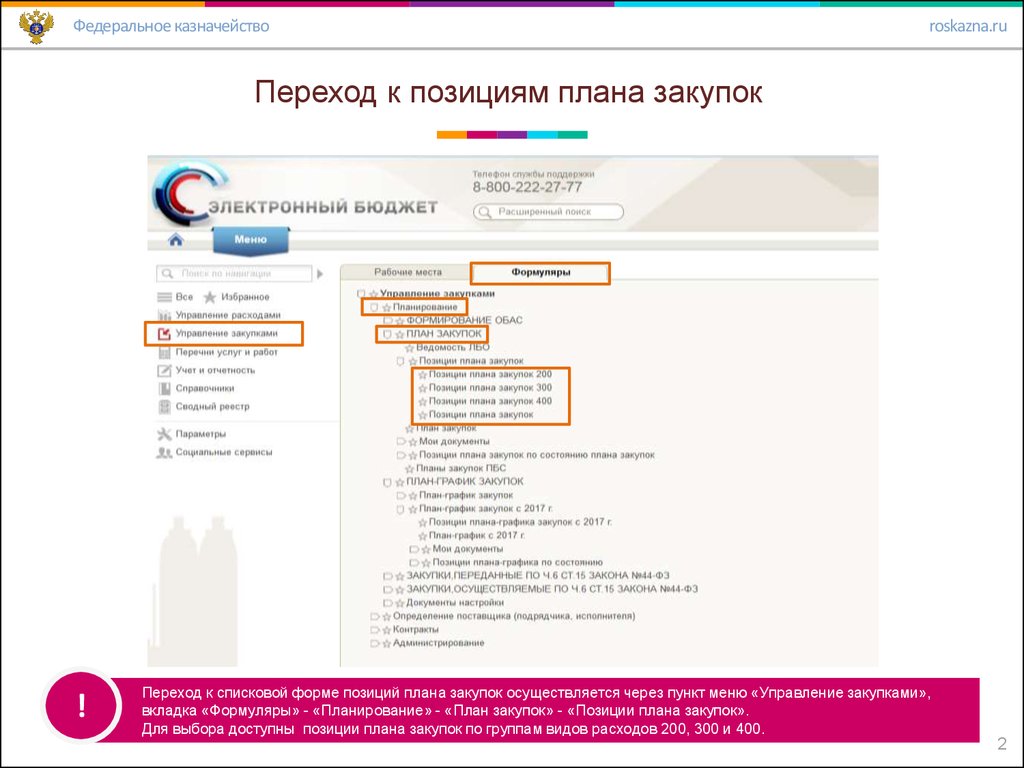
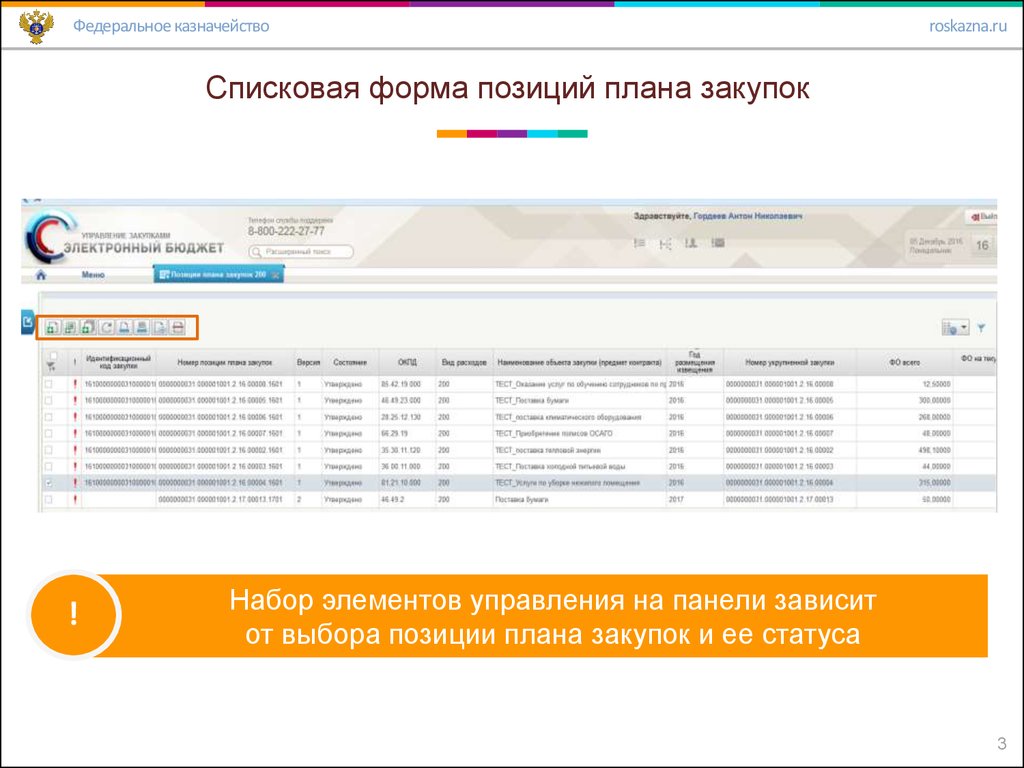


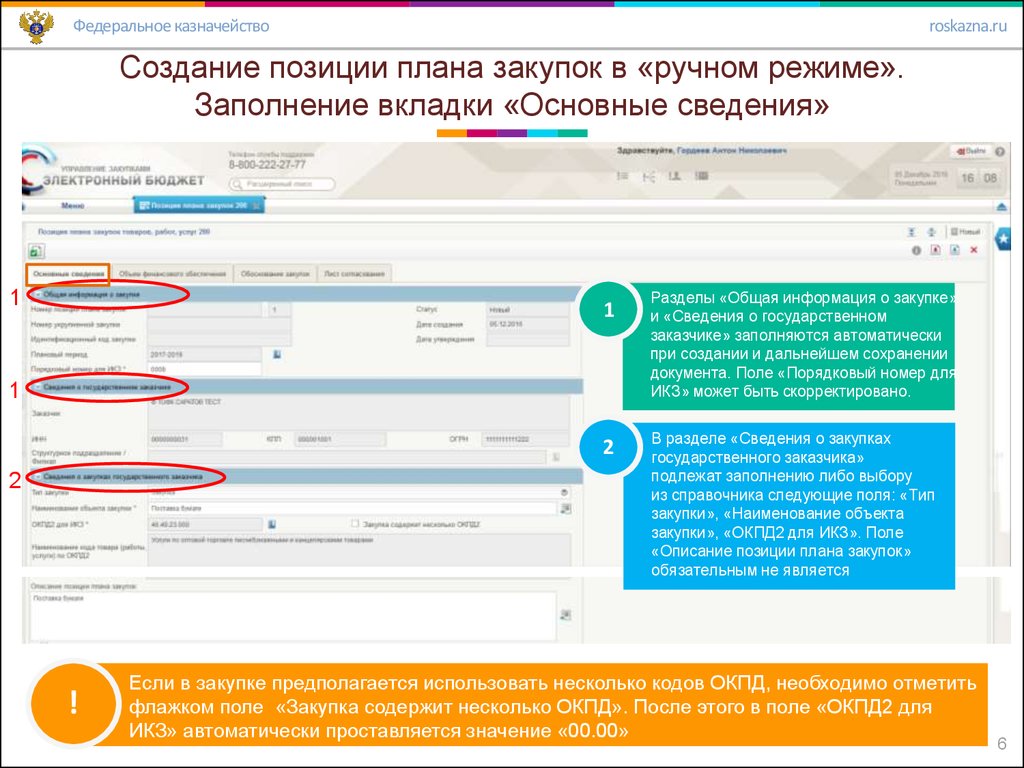
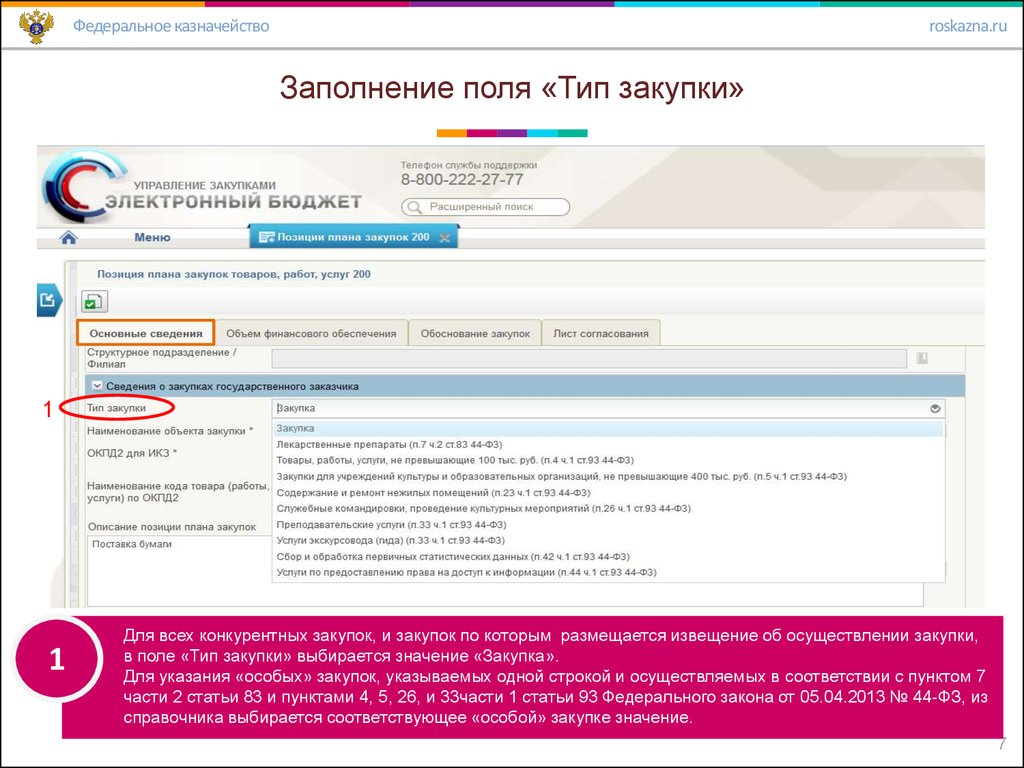
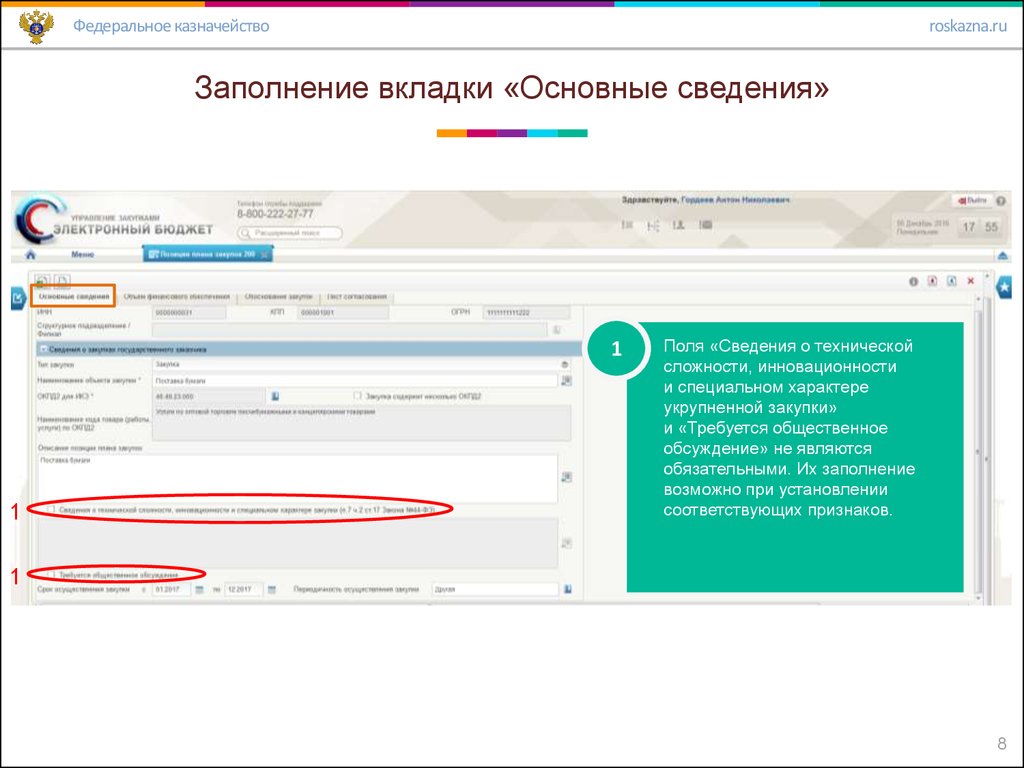

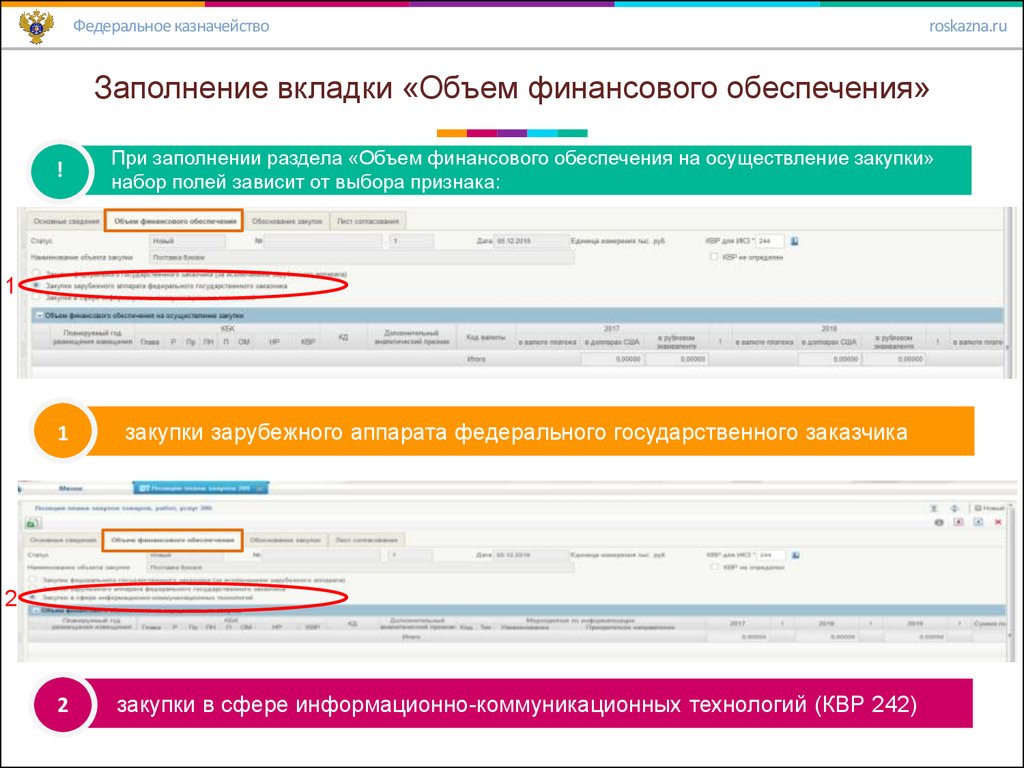
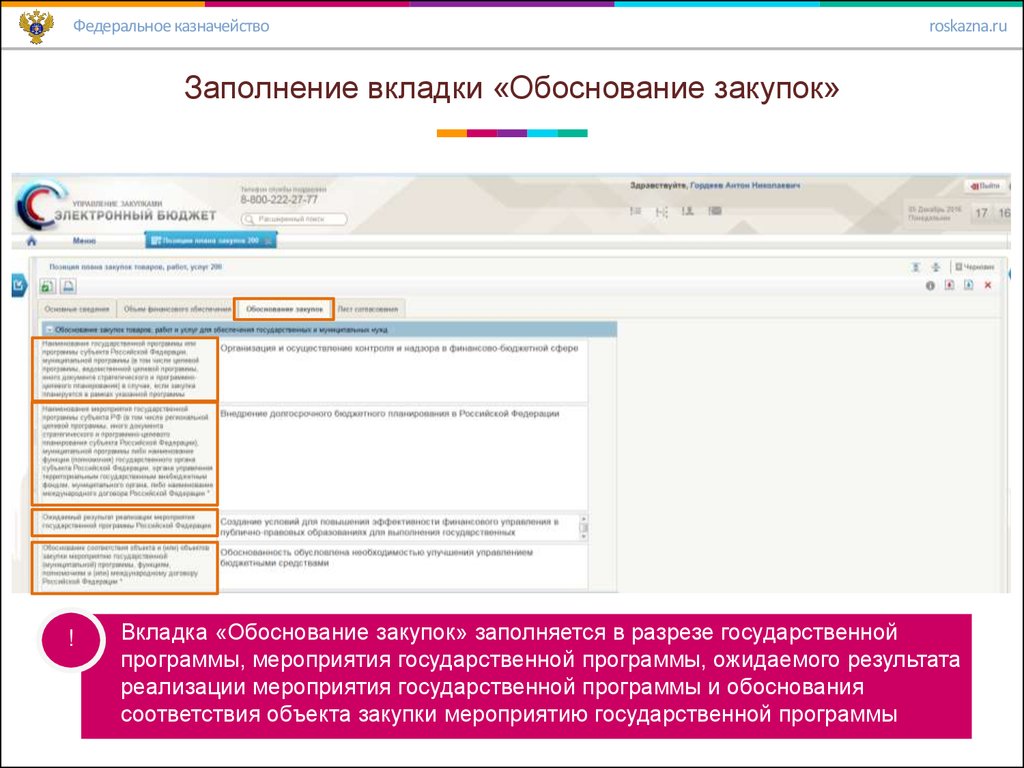
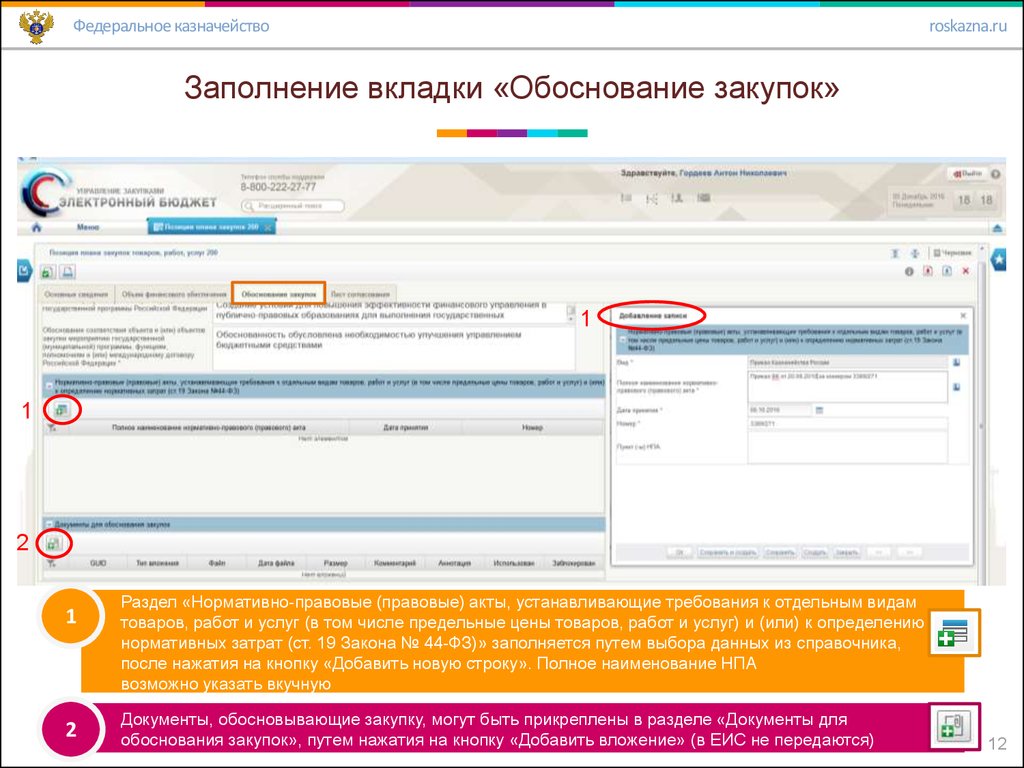

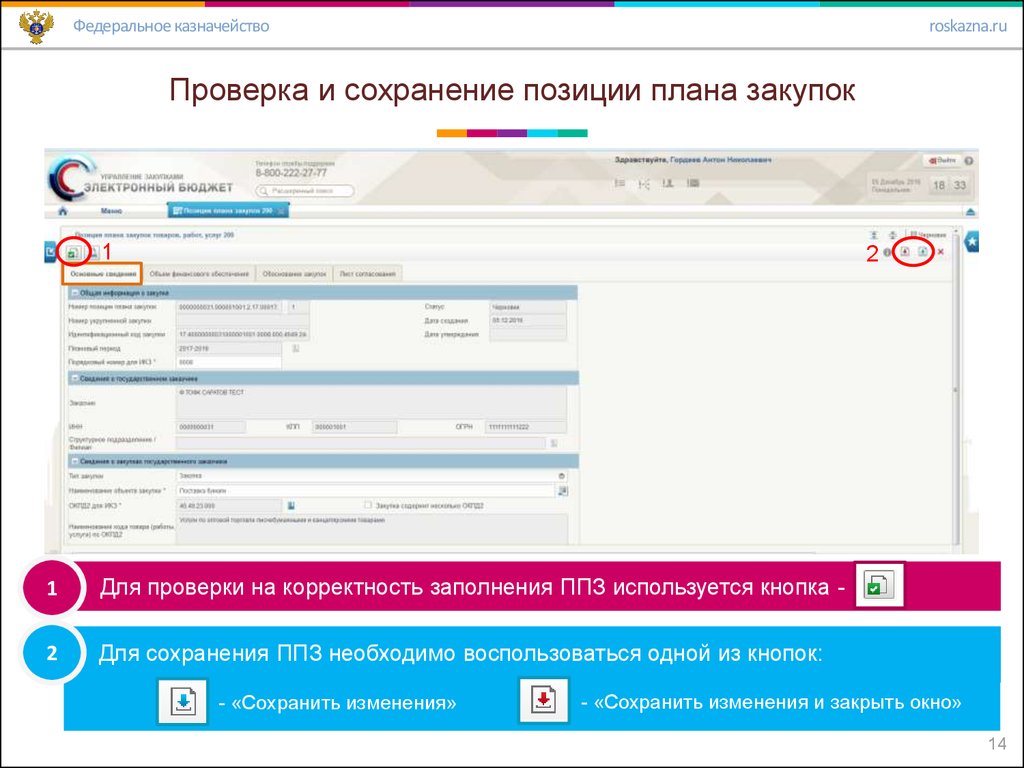


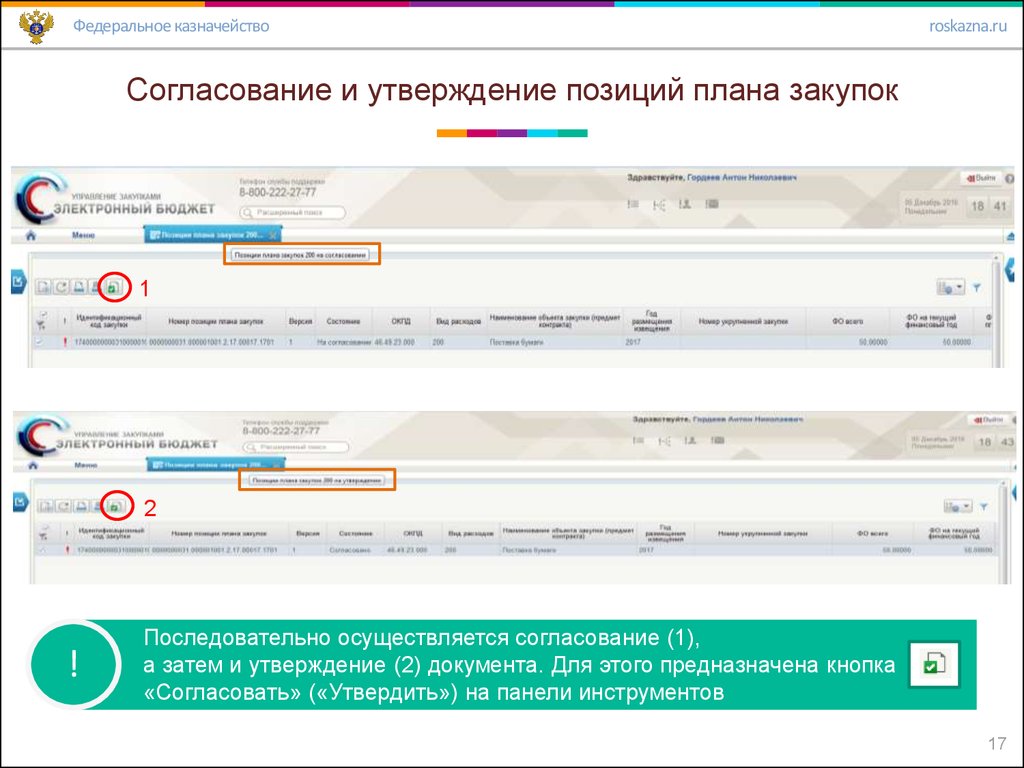
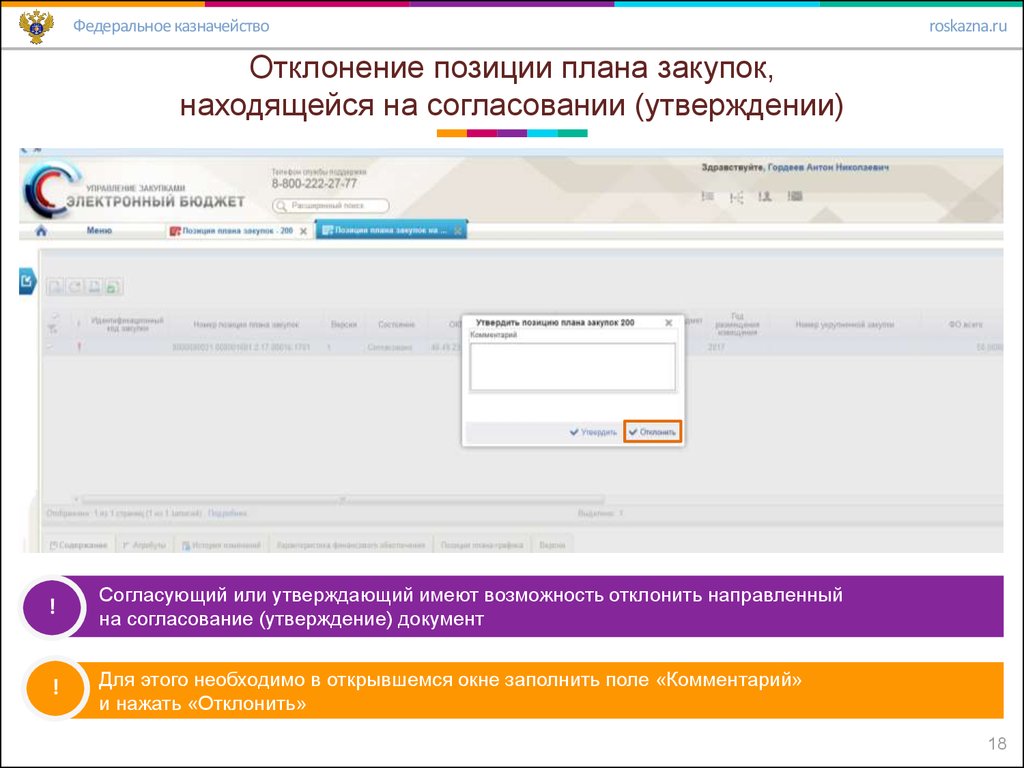
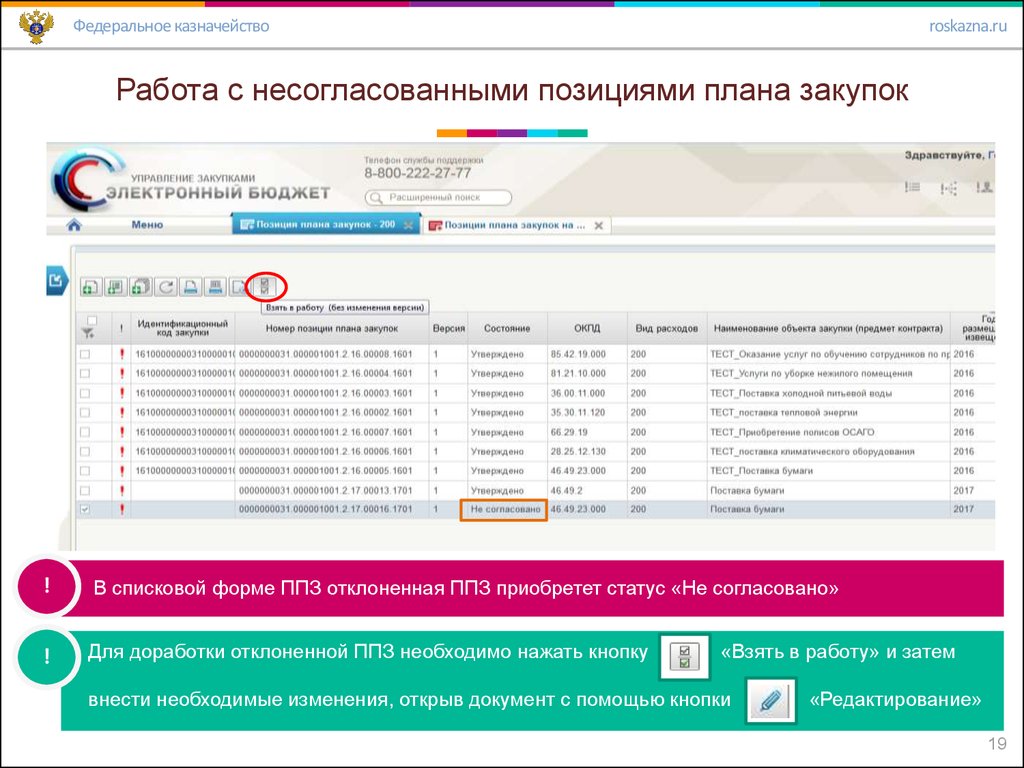
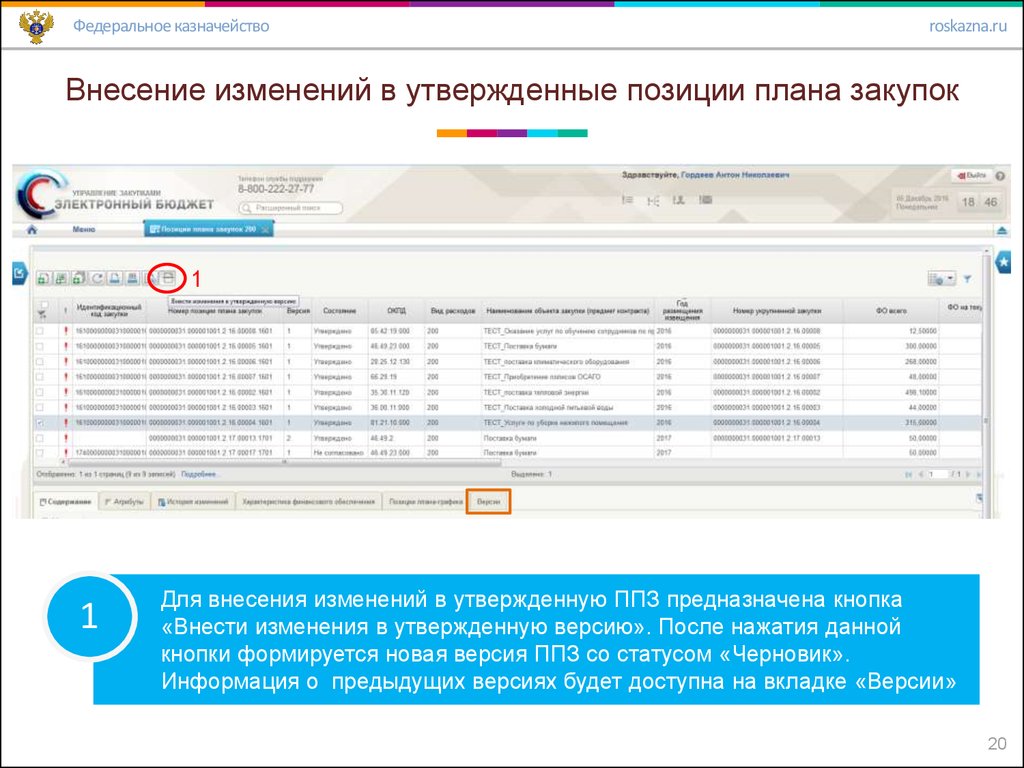
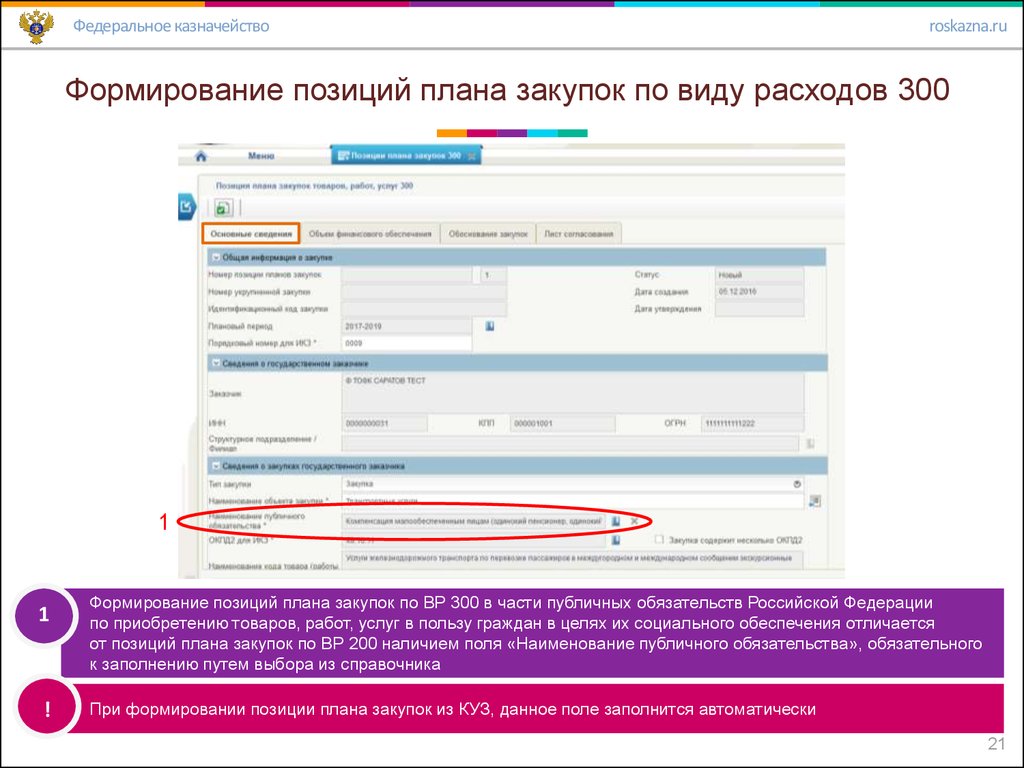


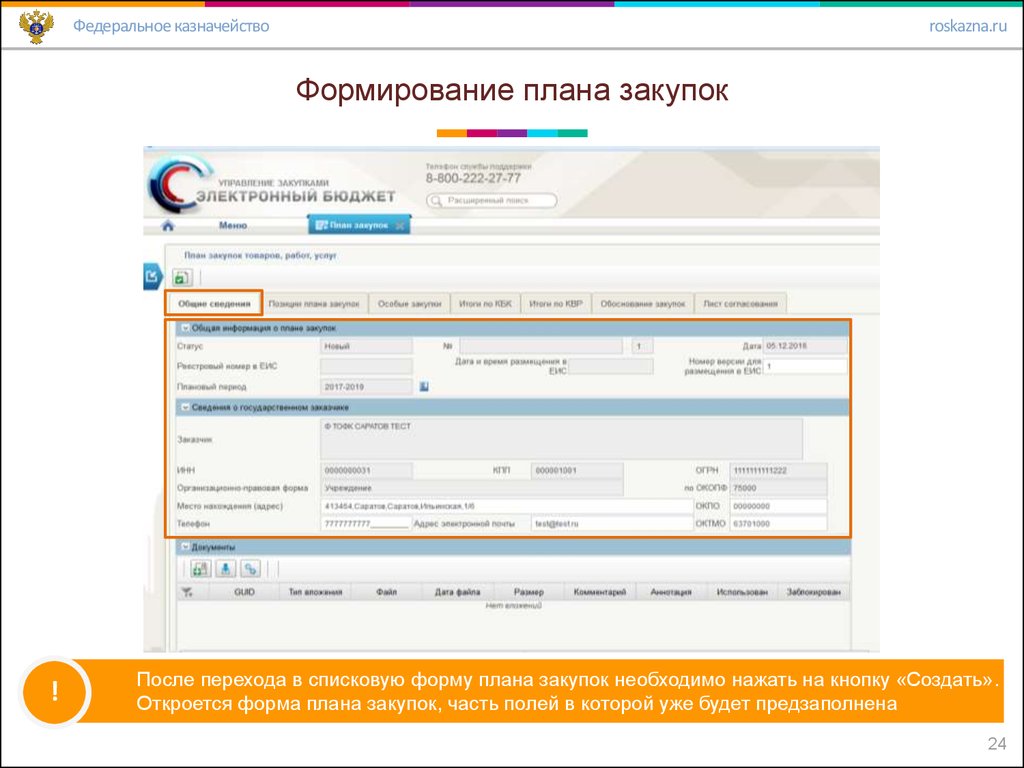
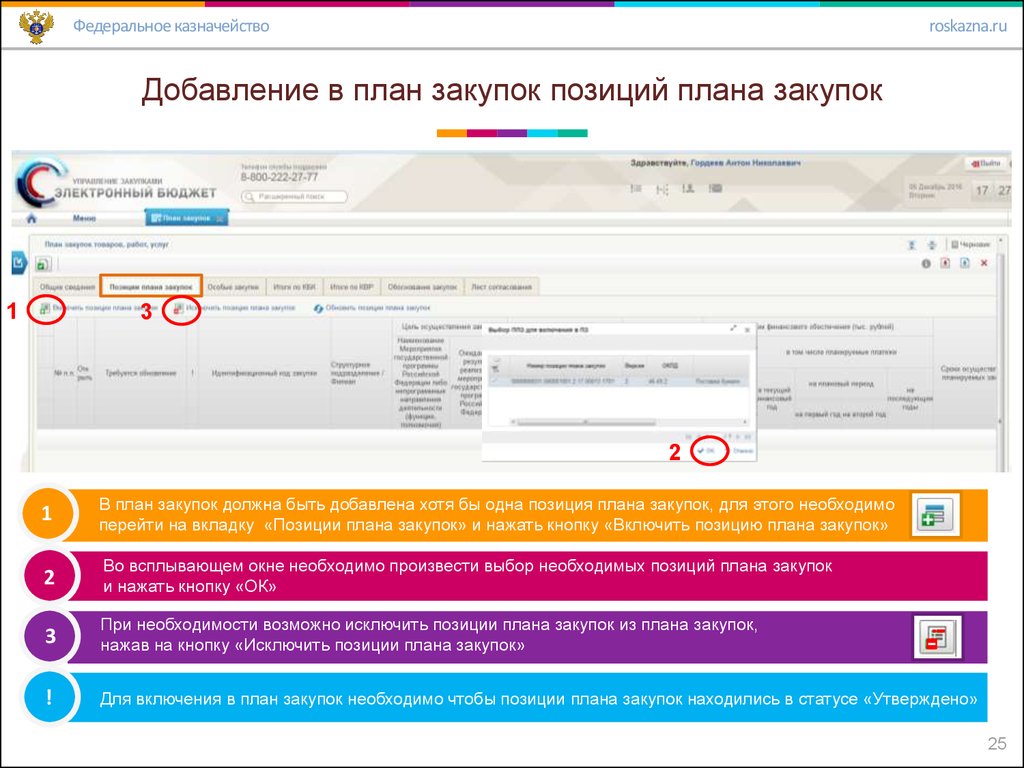


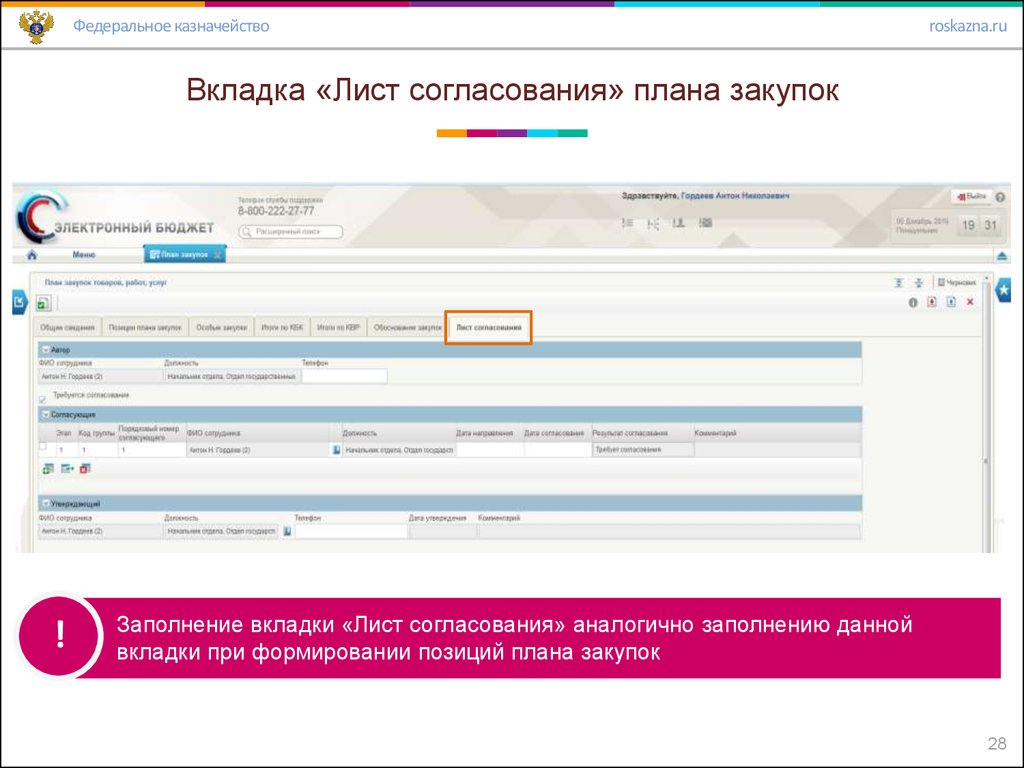
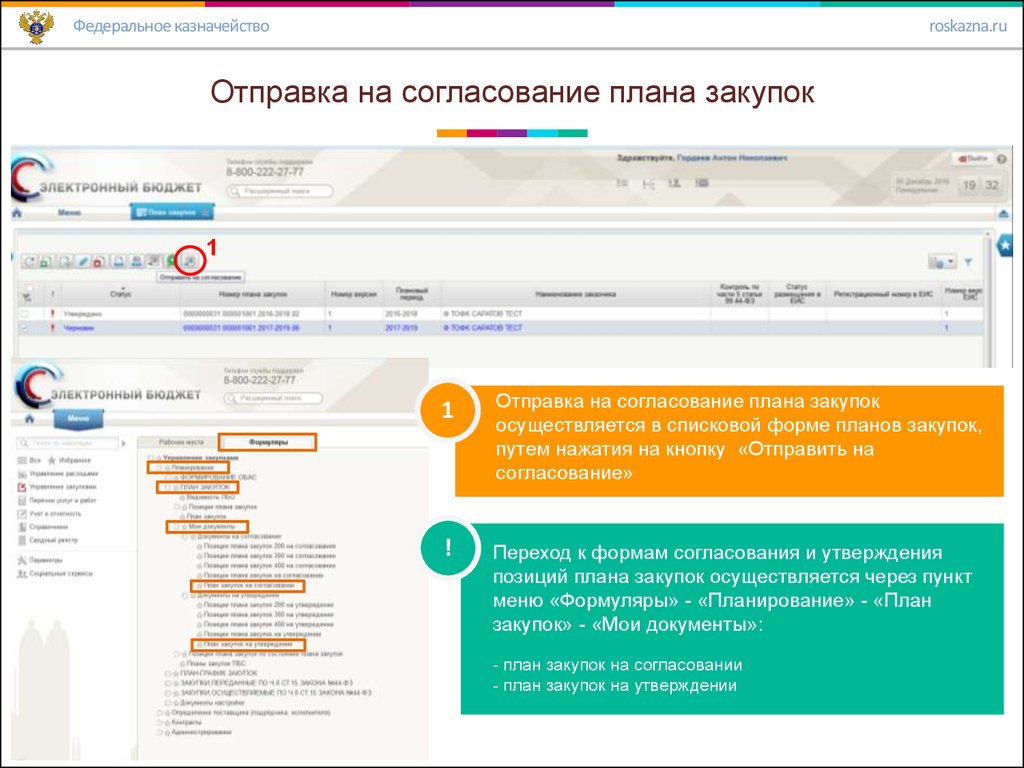



 Финансы
Финансы Программное обеспечение
Программное обеспечение